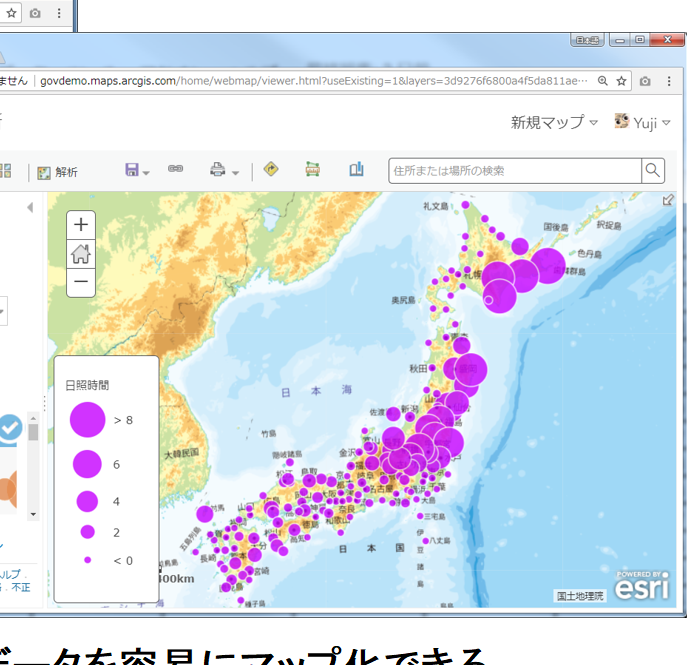ArcGIS Online では、ホスト フィーチャ レイヤーのデータ更新機能が強化されており、業務や研究等の実務利用で必要とされるデータの差替えや一括更新がより柔軟に行えます。また、GIS のデータ管理の運用がよりスムーズにもなっています。今回は、ArcGIS Online が現状サポートするデータ更新パターンを整理し、各パターンで利用する機能や作業上のポイントなどをお伝えしたいと思います。
ホスト フィーチャ レイヤーの公開
ArcGIS Online の管理者、公開者のロールが設定されているユーザーの方は経験されていると思いますが、ArcGIS Online ではローカルの PC にあるデータをアップロードし、ホスト フィーチャ レイヤーとして公開できます。さらに、クラウド ドライブからのアイテム追加も可能です。現在は 3 種類のクラウド ドライブがサポートされてます。
下記図は、Google スプレッドシート上の気象観測データを ArcGIS Online のスマートマッピングの機能で表現した例です。クラウド サービス連携により、作業効率の向上のみならず、これまでにない新たな活用などが期待されます。
ホスト フィーチャ レイヤーのデータの更新
ホスト フィーチャ レイヤーを編集用レイヤーとして現地調査アプリ等で利用されている方も多いと思います。これらのアプリケーションでは主に個別のフィーチャを対象とした編集を行います。一方、データ管理者は複数フィーチャを対象とした更新作業を行うことがあります。
複数フィーチャを対象とした更新パターンには、下記図のようなパターンがあります。
各パターンで利用する更新機能と更新データの条件は下記表の通りです。
データ更新の運用手順
ホスト フィーチャ レイヤーの更新用データとして利用可能な形式は、ジオメトリの種類等によって異なります。
さらに更新用データには満たすべき条件があります。作業時にはこれらの条件を満たす必要がありますが、手戻りなくスムーズな作業を行うための手順として、下記図に示す手順を推奨したいと思います。
データ更新で利用する機能
上記図の 2 ステップ目の追加・更新可能な形式でのエクスポートは、[データのエクスポート] 機能からアップロード可能な形式を選択してエクスポートします(図5)。
5 ステップ目のデータの更新は、図 6 に示す [データの更新] から [レイヤー全体を上書き] もしくは [データをレイヤーに追加] を選択後、更新用データを指定しアップロードし、必要設定項目を設定後、処理を実行します。
さいごに
ArcGIS Online では、実務で必要なデータ管理のワークフローの選択肢が充実してきました。データ管理機能はデータ活用の要であり、これからもデータ管理機能の強化には目が離せませんね!